Cách tạo iCloud, Apple ID thành công 100% trên iPhone, iPad và máy tính
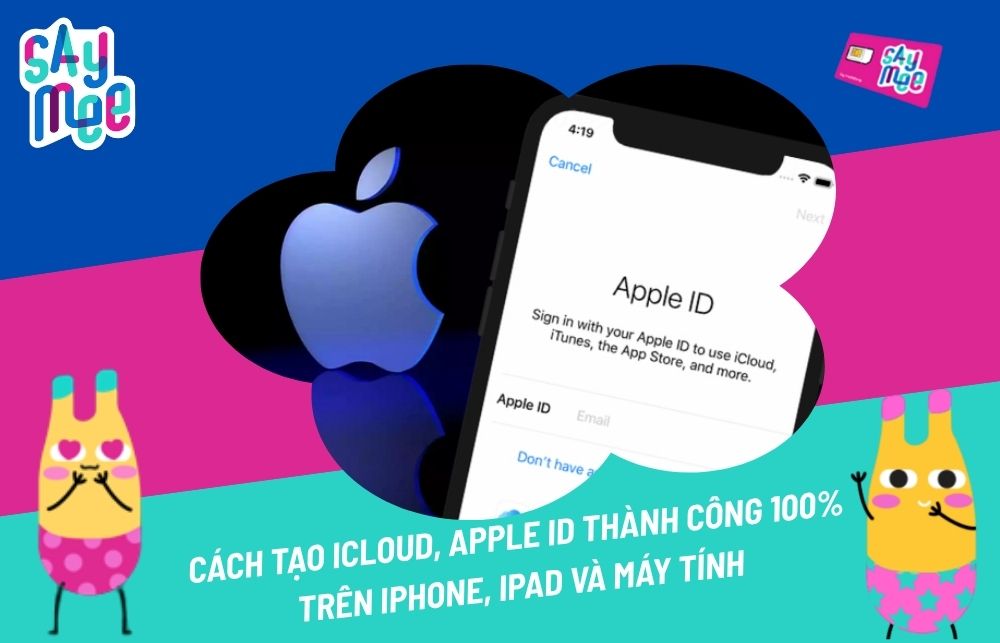
- 1. Tầm quan trọng của iCloud và Apple ID đối với người dùng sản phẩm Apple
- 2. Khó khăn thường gặp khi tạo iCloud/Apple ID
- 3. Hướng dẫn chi tiết cách tạo iCloud/Apple ID
- 4. Cùng SIM SON Saymee khám phá vô vàn tiện ích số với data tốc độ cao
1. Tầm quan trọng của iCloud và Apple ID đối với người dùng sản phẩm Apple
Bạn đã biết hết về những gì iCloud và Apple ID có thể làm? Từ việc sao lưu ảnh, video đến tìm kiếm thiết bị bị mất, hai công cụ này còn mang đến nhiều tính năng thú vị khác mà bạn chưa khám phá.
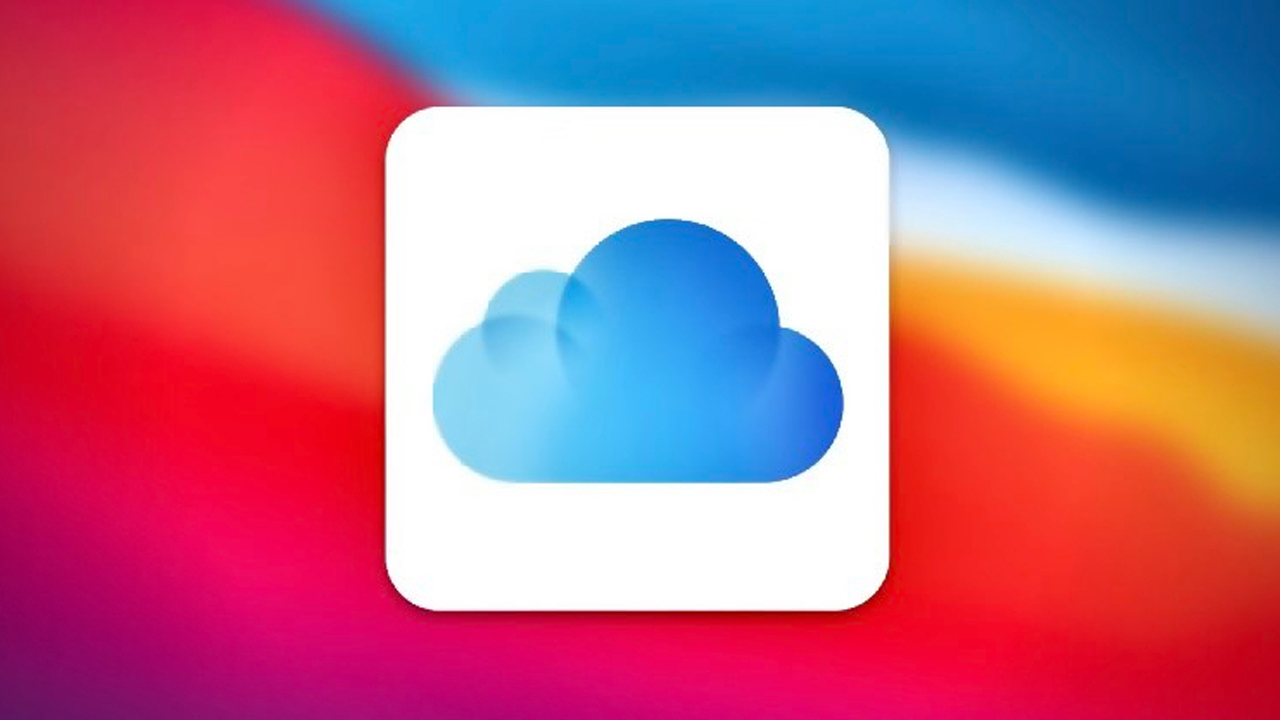
Cùng đi sâu vào thế giới của iCloud và Apple ID để khám phá những điều bất ngờ.
- Mọi thứ luôn đồng bộ: Ảnh, video, danh bạ, lịch, ghi chú, ứng dụng và cài đặt đều được tự động đồng bộ hóa giữa các thiết bị.
- Truy cập mọi lúc, mọi nơi: Chỉ cần đăng nhập vào Apple ID, bạn có thể truy cập vào tất cả dữ liệu của mình trên bất kỳ thiết bị Apple nào, ngay cả khi thiết bị chính của bạn bị mất hoặc hỏng.
- Bảo vệ và khôi phục dữ liệu quan trọng: iCloud tự động sao lưu dữ liệu của bạn, giúp bạn yên tâm hơn khi gặp sự cố như mất dữ liệu hoặc hỏng thiết bị. Nếu bạn cần khôi phục dữ liệu lên một thiết bị mới, chỉ cần đăng nhập vào Apple ID và mọi thứ sẽ được khôi phục một cách dễ dàng.
- Bảo vệ thiết bị: Nếu chẳng may làm mất hoặc bị trộm thiết bị, bạn có thể sử dụng tính năng "Tìm" trên iCloud để định vị, khóa hoặc xóa dữ liệu trên thiết bị đó từ xa.
- Truy cập các dịch vụ của Apple như App Store, iTunes Store, iMessage, FaceTime: Bạn cần Apple ID để mua ứng dụng, nhạc, phim và thực hiện cuộc gọi, tin nhắn qua các dịch vụ của Apple.
2. Khó khăn thường gặp khi tạo iCloud/Apple ID
Bỗng dưng gặp trục trặc khi tạo tài khoản iCloud? Đằng sau những thông báo lỗi khó hiểu là gì? Cùng Saymee tìm hiểu những khó khăn thường gặp khi tạo iCloud/Apple ID!
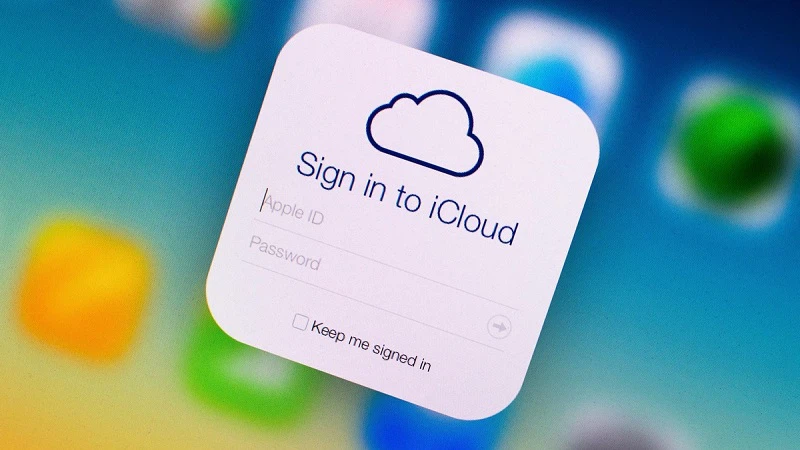
Tạo mật khẩu iCloud/Apple ID không thành công:
- Nguyên nhân: Mật khẩu không đáp ứng yêu cầu về độ mạnh (phải kết hợp chữ cái in hoa, chữ thường, số và ký tự đặc biệt).
- Cách khắc phục: Tạo một mật khẩu mới mạnh hơn và đảm bảo tuân thủ các yêu cầu của Apple.
Email/mật khẩu sử dụng bị sai hoặc không hợp lệ:
- Nguyên nhân: Nhập sai địa chỉ email hoặc mật khẩu.
- Cách khắc phục: Kiểm tra lại chính xác thông tin đã nhập và thử lại.
Chưa xác minh tài khoản bằng Email:
- Nguyên nhân: Chưa xác minh email qua mã xác thực.
- Cách khắc phục: Kiểm tra hộp thư đến và thư mục Spam để tìm email xác minh và làm theo hướng dẫn.
Đã đạt tối đa số lượng tài khoản được miễn phí trên iPhone, iPad của bạn:
- Nguyên nhân: Thiết bị đã đạt giới hạn tạo tài khoản miễn phí.
- Cách khắc phục: Sử dụng một thiết bị khác hoặc liên hệ với Apple để được hỗ trợ.
Chưa đăng xuất iCloud/Apple ID cũ trên thiết bị khỏi hệ thống:
- Nguyên nhân: Thiết bị vẫn đang đăng nhập bằng một tài khoản Apple ID khác.
- Cách khắc phục: Đăng xuất hoàn toàn tài khoản cũ khỏi tất cả các thiết bị trước khi tạo tài khoản mới.
Lỗi kết nối mạng:
- Nguyên nhân: Kết nối 3G/4G/5G hoặc Wi-Fi không ổn định hoặc không hoạt động do bị lỗi.
- Cách khắc phục: Kiểm tra lại kết nối mạng, thử kết nối với một mạng khác hoặc khởi động lại thiết bị.
3. Hướng dẫn chi tiết cách tạo iCloud/Apple ID
Cách tạo iCloud iPhone 7, 8 hay trên bất kỳ một thiết bị nào đều không hề khó! Bạn có thể tự mình thực hiện mọi thao tác với hướng dẫn chi tiết Saymee cung cấp sau đây!
3.1. Hướng dẫn chi tiết cách tạo iCloud/Apple ID trên iPhone, iPad
3.1.1. Các bước thực hiện cách tạo iCloud/Apple ID trên iPhone, iPad
Hướng dẫn nhanh:
Nhấp vào biểu tượng hình bánh răng (Cài đặt) => Chọn “Đăng nhập vào iPhone” => chọn "Bạn không có ID Apple hoặc đã quên?" => Chọn "Tạo ID Apple" => Hoàn tất điền thông tin cá nhân => Chọn “Tiếp theo” => Điền địa chỉ email => Nhấn “Tiếp theo” => Tiếp tục nhập mật khẩu => Nhấn “Tiếp theo” => Xác thực thông qua số điện thoại => Chấp nhận điều khoản dịch vụ của Apple.
Hướng dẫn chi tiết:
- Bước 1: Nhấp vào biểu tượng hình bánh răng (Cài đặt) trên màn hình chính, rồi chọn “Đăng nhập vào iPhone”.
-1759996620140.jpg)
- Bước 2: Bấm vào tùy chọn "Bạn không có ID Apple hoặc đã quên?" và chọn "Tạo ID Apple".
-1759996700333.jpg)
- Bước 3: Hoàn tất điền thông tin cá nhân được yêu cầu và chọn nút “Tiếp theo” để chuyển sang bước kế tiếp.
-1759996713733.jpg)
- Bước 4: Điền địa chỉ email bạn muốn dùng vào ô trống, sau đó nhấn “Tiếp theo”. Tiếp tục nhập mật khẩu và nhấn “Tiếp theo” một lần nữa.
-1759996726730.jpg)
- Bước 5: Sau khi tiến hành xác thực thông qua số điện thoại, tiếp theo, bạn hãy chấp nhận điều khoản dịch vụ của Apple theo hình minh họa.
-1759996738587.jpg)
- Bước 6: Quá trình đăng ký iCloud của bạn đã hoàn tất.
-1759996755778.jpg)
3.1.2. Lưu ý khi thực hiện cách tạo iCloud/Apple ID trên iPhone, iPad
iCloud không chỉ là nơi lưu trữ dữ liệu, mà còn là cầu nối giúp bạn đồng bộ hóa mọi thứ giữa các thiết bị Apple. Tuy nhiên, khi thực hiện cách tạo iCloud trên iPhone, iPad bạn hãy chú ý một số vấn đề như:
- Hãy tạo một mật khẩu mạnh, kết hợp chữ cái in hoa, chữ thường, số và ký tự đặc biệt để bảo mật tài khoản tốt hơn.
- Nhập chính xác các thông tin cá nhân để tránh gặp khó khăn khi cần hỗ trợ.
- Ngoài việc xác minh qua email, bạn có thể được yêu cầu xác minh thêm bằng số điện thoại.
- Tuyệt đối không chia sẻ mật khẩu iCloud/Apple ID với bất kỳ ai.
- Lưu giữ thông tin tài khoản ở nơi an toàn để tránh quên.
3.2. Hướng dẫn chi tiết cách tạo iCloud/Apple ID trên máy tính
3.2.1. Các bước thực hiện cách tạo iCloud/Apple ID trên máy tính
Hướng dẫn nhanh:
Mở trang web Apple ID => Nhấn "Tạo ID Apple"=> Điền đầy đủ các thông tin cá nhân => Tích vào ô “Các Thông Báo” và "App, Nhạc, Phim Và Nhiều Hơn Nữa” (Nếu muốn khám phá thêm nhiều dịch vụ) => Nhập mã xác nhận => Click nút “Tiếp tục” => Nhận mã xác minh trong email từ Apple => Nhập mã xác minh vào ô tương ứng => Bấm “Tiếp tục” => Sử dụng đăng nhập iCloud/Apple để sử dụng trên các thiết bị.
Hướng dẫn chi tiết:
- Bước 1: Mở trang web Apple ID trên máy tính và nhấn vào nút "Tạo ID Apple".
-1759996855691.jpg)
- Bước 2: Điền đầy đủ các thông tin cá nhân vào các ô bên dưới: Họ và tên, quốc gia, ngày sinh, địa chỉ email, mật khẩu, số điện thoại.
-1759996881597.jpg)
- Bước 3: Nếu bạn muốn khám phá thêm nhiều dịch vụ như App Store, Apple Music,.. hãy tích vào ô “Các Thông Báo” và "App, Nhạc, Phim Và Nhiều Hơn Nữa”. Sau đó nhập mã xác nhận và click nút “Tiếp tục”.
-1759996895032.jpg)
- Bước 4: Hệ thống của Apple sẽ tự động gửi một email xác minh đến địa chỉ bạn đã cung cấp. Trong email này sẽ có một mã số đặc biệt.
-1759996922854.jpg)
- Bước 5: Bạn hãy nhập mã số đó vào ô tương ứng trên trang web và bấm “Tiếp tục” để xác thực quyền sở hữu của địa chỉ email và hoàn tất việc tạo ID Apple.
-1759996933103.jpg)
3.2.2.Lưu ý khi thực hiện cách tạo iCloud/Apple ID trên máy tính
Để thực hiện cách tạo iCloud hoặc Apple ID trên máy tính dễ dàng, bạn đừng bỏ qua một số lưu ý sau:
- Hãy sử dụng một địa chỉ email mà bạn thường xuyên kiểm tra để nhận các thông báo quan trọng từ Apple.
- Bảo mật mật khẩu của bạn. Không tiết lộ mật khẩu với bất kỳ ai hoặc lưu quá nhiều thông tin mật khẩu trên nhiều thiết bị khác,
- Để bảo vệ tài khoản của mình tốt hơn, bạn nên bật tính năng xác minh hai yếu tố.
- Tính năng này sẽ yêu cầu bạn nhập thêm một mã xác minh khi đăng nhập từ một thiết bị mới.
- Luôn cập nhật thông tin cá nhân của bạn trên tài khoản Apple ID để đảm bảo tính chính xác.
4. Cùng SIM SON Saymee khám phá vô vàn tiện ích số với data tốc độ cao
Điều gì có thể “cưa đổ” trái tim đam mê sống số của GenZ năng động? Chắc chắn chính là kho ưu đãi đầy “mê hoặc” từ SIM SON Saymee giúp bạn thỏa sức thể hiện cá tính, tận hưởng những phút giây kết nối đầy hứng khởi!
SIM SON được biết đến là dòng SIM phong thủy đầu tiên ứng dụng công nghệ luận giải theo 5 phương thức huyền học tinh hoa do nhà mạng Saymee thuộc Tổng công ty viễn thông MobiFone phát triển. Dựa vào các thông tin người dùng cung cấp, hệ thống sẽ tìm ra 5 con số hợp mệnh của riêng bạn và gợi ý danh sách SIM SON hoàn hảo nhất để đem lại may mắn, tài lộc và vượng khí.

Tích hợp nhiều gói cước dung lượng khủng, tốc độ vượt trội, SIM SON sẽ là “trợ thủ” lý tưởng cùng bạn “chiến” mọi tựa game, lướt mọi nền tảng xã hội mà không lo gián đoạn. Chế nào thích đu trend, xem phim nghe nhạc thâu đêm suốt sáng cứ chốt ngay gói MEON siêu hời chỉ 90k/30 ngày, tự tin lướt TikTok và Youtube thả ga, “bỏ túi” thêm 1GB/Ngày truy cập bất cứ ứng dụng nào tùy thích.

Đừng quên “mở khóa” kho tiện ích siêu phong phú trên ứng dụng Saymee, tận hưởng miễn phí toàn bộ các tính năng trendy” nhất hiện nay như: luyện thi IELTS/TOEIC, tra cứu thông tin cùng Umee AI - ChatGPT, Lật bài, Bói tình yêu, Tín hiệu Vũ trụ mới toanh, thư giãn với các bản nhạc bất hủ từ Saymee Xập Xình, cày game tích xu săn thưởng, rinh ngàn voucher giá trị hoặc data free từ đổi điểm Meetik….
Ưu đãi “chạm tay” chốt ngay kẻo lỡ! Chỉ với vài thao tác đăng ký mua SIM SON trực tuyến tại website hoặc ứng dụng Saymee, bạn có thể kích hoạt online và nhận SIM tại nhà siêu dễ dàng. Riêng với eSIM, hệ thống sẽ gửi mã QR cài đặt cho bạn qua email trong vòng vài phút cực nhanh cực tiện!
Đã có trong tay “công thức” về cách tạo iCloud "siêu tốc" từ Saymee, vậy thì còn ngại ngần gì mà không bắt tay thử nghiệm ngay nhỉ! Nếu bạn muốn khám phá thêm về thế giới kiến thức xoay quanh công nghệ thông tin thì đừng bỏ lỡ cơ hội đắm mình vào kho tàng thông tin phong phú tại Saymee nha!
Xem thêm:
- Mách bạn 3 cách tải Google Drive quá giới hạn cực hữu ích
- Bật mí cách sử dụng Google Drive hiệu quả cho những ai chưa biết
- Hướng dẫn cách gỡ Google Drive trên máy tính chỉ trong 30 giây
- Hướng dẫn cách chuyển chủ sở hữu Google Drive cực đơn giản
- Hướng dẫn cách chuyển ảnh sang Word bằng Google Drive có thể bạn chưa biết



